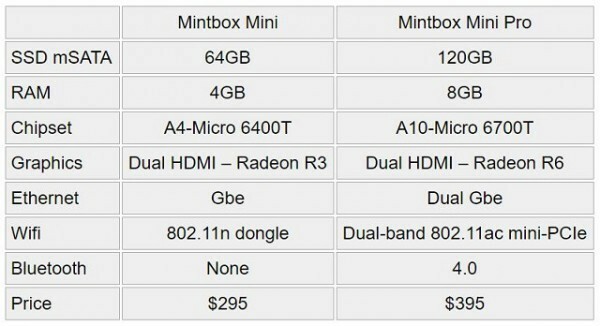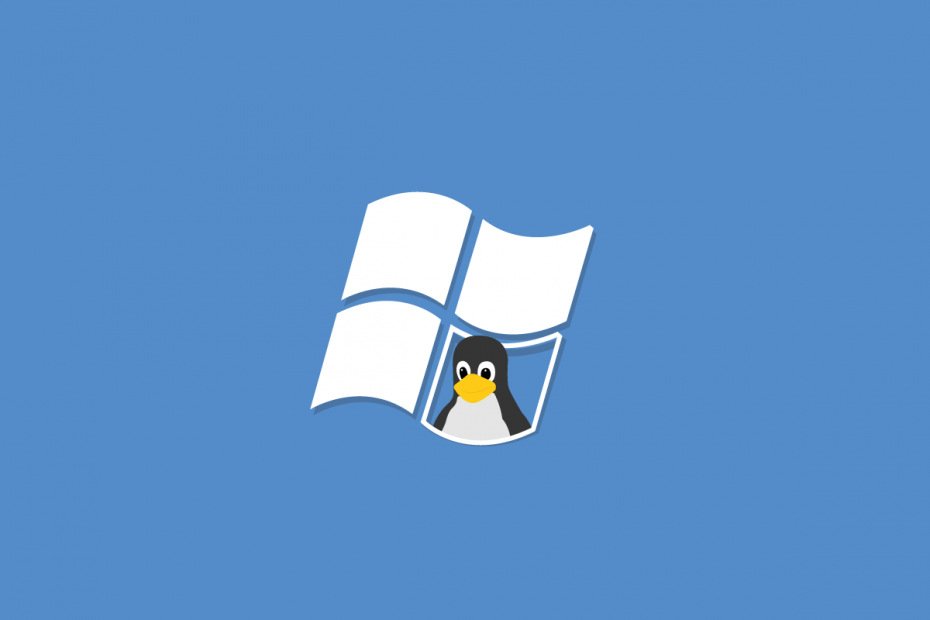Tout d’abord, assurez-vous que WSL2 est installé et mis à jour
- WSL2 vous permet de monter et de lire EXT4 sur Windows 11 avec seulement quelques lignes de commande dans PowerShell.
- Avant de commencer quoi que ce soit, assurez-vous que WSL2 est installé sur Windows 11 et que son noyau est mis à jour.
- Lisez le guide ci-dessous pour découvrir toutes les méthodes pour accéder à EXT4 sur Windows 11 !

EXT4 est un système de fichiers natif Linux et jusqu'à il n'y a pas si longtemps, vous ne pouviez pas y accéder sous Windows. Cependant, grâce à WSL2 (Windows Subsystem for Linux version 2), vous pouvez désormais monter, lire et formater EXT4 sur Windows 11.
Windows 11 prend-il en charge EXT4? Oui, Windows 11 prend désormais en charge EXT4 via WSL2. Cependant, vous devez l'installer sur votre appareil ou mettre à jour le noyau WSL2 sous Windows 11.
Comment accéder à EXT4 sous Windows 11 ?
1. Montez la partition EXT4 sous Windows 11
- Clique le Recherche barre, tapez PowerShell, et sélectionnez Exécuter en tant qu'administrateur à partir des résultats.
- Tapez ou collez la commande suivante et appuyez sur Entrée pour obtenir des détails sur vos lecteurs et partitions:
wmic diskdrive list brief
- Tapez maintenant la commande suivante et modifiez le chemin avec les données réelles de votre système:
wsl --mount PATH - Par exemple, dans notre exemple, cela pourrait être wsl –monter \\.\PHYSICALDRIVE0 ou wsl –mount \\.\PHYSICALDRIVE0 –partition1.
Cependant, encore une fois, assurez-vous que WSL2 est installé et que la partition que vous montez est une partition Linux. Sinon, la commande ne fonctionnera pas.
De plus, si vous souhaitez démonter la partition EXT4, utilisez le wsl –démonter commande au lieu de wsl –monter avec le même chemin.
2. Monter un système de fichiers EXT4 en tant que partition FAT
- Clique le Recherche bouton, tapez PowerShellet ouvrez l'application en tant qu'administrateur.
- Maintenant, tapez la commande suivante et remplacez CHEMIN avec le chemin réel de la partition Linux:
wsl --mount PATH -t vfat
- Cette commande montera le système de fichiers EXT4 en tant que lecteur du système de fichiers FAT sous Windows. Assurez-vous cependant de ne pas l'utiliser à ce moment-là car vous risqueriez de tomber sur Code d'erreur: Wsl/Service/AttachDisk/0x80070020.
Utilisez la commande wsl –unmount si vous souhaitez démonter le système de fichiers dans Windows 11.
3. Accédez à EXT4 sur Windows 11
- appuie sur le les fenêtres touche + E ouvrir Explorateur de fichiers.
- Une fois que vous avez effectué l'une des 2 premières solutions pour monter le système Linux EXT4, vous devriez pouvoir le voir et accéder aux fichiers de votre distribution.

- De plus, vous devriez pouvoir accéder à tous les éléments montés dans le mnt dossier.

Comment formater une partition EXT4 sous Windows 11 ?
Malheureusement, vous ne pouvez pas formater une partition EXT4 sous Windows 11 avec les outils intégrés. Pour cela, vous démarrerez sous Linux et effectuerez l'action à partir de là, ou utiliserez un outil dédié.
D'après nos recherches, DiskGenius peut vous aider, et EaseUS Partition Master propose des fonctionnalités beaucoup plus avancées dans le même but.
Nous avons également une liste des meilleur logiciel de partitionnement pour Windows et certains d'entre eux vous permettent de formater des partitions EXT4.
C'est ça! Nous espérons que vous pourrez désormais accéder à votre Linux EXT4 sur Windows 11 et gérer vos fichiers.
Vous pourriez également être intéressé à lire notre guide sur comment effectuer un double démarrage de Windows 11 et Ubuntu.
Si vous avez des questions ou des suggestions, n'hésitez pas à les transmettre dans la section commentaires ci-dessous.